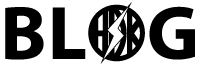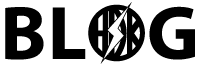本日もご訪問ありがとうございます。
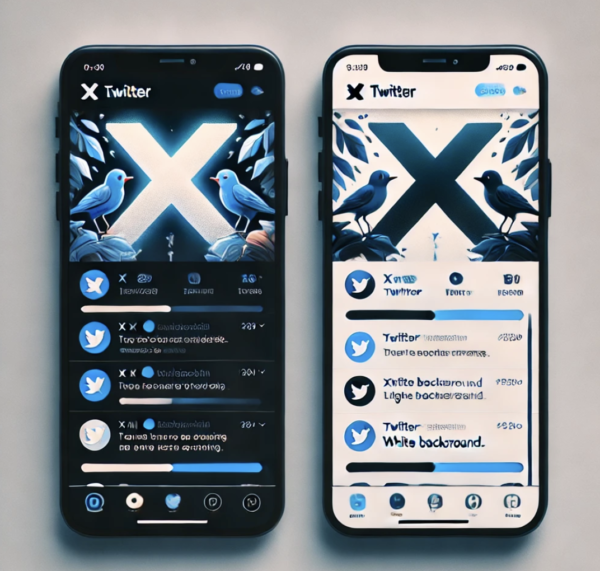
最近、X(旧Twitter)を使用していると、ダークモードが有効になっていることに気づくことがありますよね。夜間の使用には目に優しくて便利ですが、時には白い背景に戻したいと思うこともあるでしょう。
Xのダークモードを解除して白背景に戻す方法
ダークモードを解除する方法
ダークモードは、Xのアプリやウェブ版で簡単に切り替えられる便利な機能ですが、これを解除して白背景に戻すのは意外と簡単です。では、さっそく解除の方法を見ていきましょう。
ダークモードとは?そのメリットとデメリット
まずは、ダークモードの基本を理解しておきましょう。
ダークモードは、アプリの背景が暗くなることで目に優しく、特に夜間や暗い場所での使用が快適になります。しかし、昼間や明るい環境では、白い背景の方が視認性が高く、長時間使用していると目の疲れも軽減されます。
メリット:
・目の疲れを軽減
・バッテリーの消費を抑える(特にOLEDディスプレイ搭載の機種)
デメリット:
・明るい場所では視認性が悪くなる
・一部のコンテンツが見づらくなる場合がある
ブラウザでのダークモード設定をオフにする方法
Xをブラウザで利用している場合、ダークモードを解除する手順は次の通りです:
- Xのウェブサイト(twitter.com)にアクセスします。
- 画面右上のプロフィールアイコンをクリックします。
- 「設定とプライバシー」を選択します。
- 「ディスプレイとサウンド」をクリックします。
- 「ダークモード」のオプションで、「オフ」を選択します。
これで、ウェブ版Xが白背景に戻ります。
アプリでのダークモード解除の手順
アプリを使っている場合も、設定から簡単にダークモードをオフにできます。iPhoneとAndroidそれぞれの手順をご紹介します。
iPhoneやAndroidでの設定方法
iPhoneの場合
- Xアプリを開きます。
- 画面左上のプロフィールアイコンをタップします。
- 「設定とプライバシー」を選択し、「表示設定」を開きます。
- 「ダークモード」をオフにして、白背景に切り替えます。
Androidの場合
- Xアプリを開きます。
- 画面右上のプロフィールアイコンをタップします。
- 「設定とプライバシー」を選択し、「ディスプレイ」を開きます。
- 「ダークモード」をオフにすることで、白背景に戻ります。
これで、iPhoneもAndroidもダークモードを解除して白背景に戻すことができます!
ダークモード機能をデフォルトでオフにする方法
ダークモードを頻繁に解除したい場合、毎回手動で設定を変更するのは面倒ですよね。そんな方には、デフォルトでダークモードをオフにする設定をおすすめします。
iPhoneの場合
- iPhoneの設定アプリを開きます。
- 「ディスプレイと明るさ」を選択します。
- 「外観」の項目で「ライト」を選択することで、デフォルトの外観が白背景になります。
Androidの場合
- Androidの設定アプリを開きます。
- 「ディスプレイ」を選択し、「ダークテーマ」をオフにします。
- これで、Xアプリもデフォルトで白背景になります。
まとめ
Xのダークモードを解除して白背景に戻す方法は、ブラウザ版とアプリ版、それぞれの設定から簡単に変更できます。
iPhoneとAndroidに対応した手順を覚えておけば、シーンに応じて快適な表示に切り替えられます。ぜひ、自分の好みに合わせて設定してみてくださいね!
⭐︎本体設定は下記の方法も参考にしてみてください。
Android
iPhone